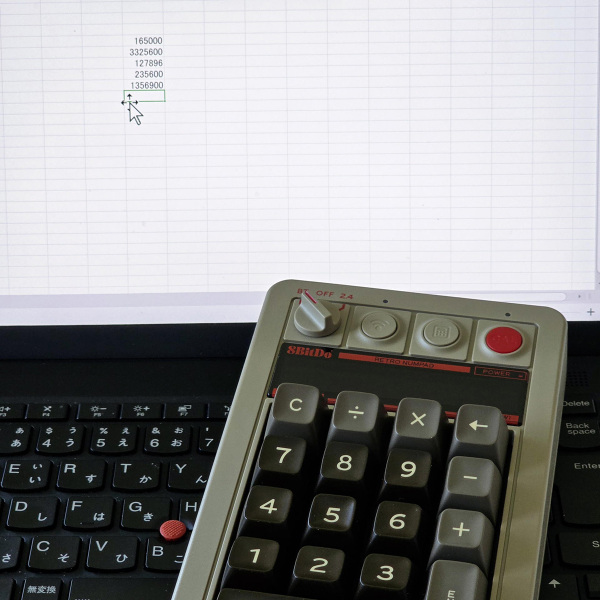単体の電卓としてだけでなく
Bluetooth/2.4GHz無線/有線でPCに接続できる
メカニカル10パッドは私の購入目的とは少し異なるが、スタンドアローンの電卓として使うよりも、PCやスマホに接続することで外部テンキーパッドとして活用できるのがウリだ。接続手段はBluetooth、2.4GHz無線(付属ドングル使用)と付属のUSBケーブルによる有線接続の3種類となる。
接続方式はメカニカル10パッド最上段左側にある、セレクタースイッチを左右に倒すことでBT(Bluetooth)と2,4(内蔵ドングル使用の2.4G無線)を選択できる。有線接続の場合は中央の「OFF」を選択する。
経理のプロでも表計算のプロでもなく、キーキャップの数字を見ながら叩いている筆者は、メカニカル10パッドをPCやスマホ、タブレットなどに接続して使う機会は、実務でも趣味でもあまりなさそうだ。
しかし、メカニカル10パッドの最大のウリの機能なのでできるかどうかに興味があり、実際にすべてをやってみた。今回、メカニカル10パッドを外付け10キーパッドとして接続したホストデバイスは全部で3種類。まずは、「ThinkPad X1 nanoとBluetooth接続」。そして「Xiaomi 14 ultra」ともBluetoothで接続してみた。
続いて「メカニカル10パッド専用の2.4Gドングルを使用してThinkPad X1 nanoのUSB Type-CポートにType-A-Type-Cコンバーターを経由して接続」。これも問題なく動作した。最後に「付属の充電用USBケーブルを使用してデスクトップPCであるThinkCentreのUSB Type-Aポートに接続」した。
結果的にはいずれも問題なく表計算アプリにキー入力できたのだが、付属の長いUSBケーブルがデスク上では邪魔だったのでモバイルバッテリーと一緒に愛用している長さ15㎝のAnkerの両端がType-Cのケーブルに替えてみたところ、残念ながらこれは使用不可だった。Type-A-Type-Cのショートケーブルは問題なかった。
メカニカル10パッドはCherry MX互換のクリッカブルでメカニカルな心地よいPCキーボード用キースイッチを採用し、PCなどの外部テンキーパッドとしてもスタンダローンの電卓としても活躍できる逸品だ。加えてキースイッチもホットスワップできるので、お好みのキータッチとサウンドにこだわマニアの期待にも応えてくれそうだ。

今回の衝動買い
・アイテム:8BitDo「Retro 18 Mechanical Numpad」
・購入:Amazon.co.jp
・価格:7820円
T教授
日本IBMでThinkPadのブランド戦略や製品企画を担当。国立大芸術文化学部教授に転職するも1年で迷走。現在はパートタイマーで、熱中小学校 用務員。「他力創発」をエンジンとする「Thinking Power Project」の商品企画員であり、衝動買いの達人。

この連載の記事
-
第859回
デジカメ
“1987の記憶を首から提げる” KODAK Charmeraを衝動買い -
第858回
スマホ
USBケーブルの“正体”を暴くType-C結線チェッカーを衝動買い -
第857回
スマホ
全ポートType-C化に時代を感じつつ、CIOのUSB ACアダプタ「NovaPort TRIO II」を衝動買い -
第856回
スマホ
遊べる“ビジネス電子ペーパー”EZ Sign NFCを衝動買い -
第855回
スマホ
Galaxy Z Fold7用「両面アラミド繊維ケース」をやっぱりの衝動買い -
第854回
トピックス
それでも現金を持たざるを得ない現況で、ジッパー付きセキュリティポーチ靴下を衝動買い -
第853回
トピックス
3COINSのクリアワイヤレスキーボードが1000円に値下がりしたのでまた衝動買い -
第852回
トピックス
価格は優秀、剃りは凡庸 USB充電可なシャオミ製電動シェーバーを衝動買い -
第851回
トピックス
出張も旅行もこれ一台! 「クリップ型USB Type-C充電器+タップ」を衝動買い -
第850回
トピックス
年初にAndroid搭載のカラーE Ink端末「Bigme B751c」を衝動買いして9ヵ月使ってみた -
第849回
トピックス
理論派が作った“変態ピック”を半世紀ベーシストが衝動買い - この連載の一覧へ